- ก่อนใช้การแก้ไขใดๆ ให้ตรวจสอบอีกครั้งว่าคุณมีการเชื่อมต่ออินเทอร์เน็ตที่ใช้งานได้
- การละเว้นหรือ URL ที่สะกดผิดอาจทำให้เบราว์เซอร์ของคุณไม่สามารถเข้าถึงหน้าเว็บได้
- วิธีสุดท้าย เราขอแนะนำให้คุณติดตั้ง Safari ใหม่หากไม่มีวิธีแก้ไขใดที่ได้ผล

- การโยกย้ายอย่างง่าย: ใช้ตัวช่วย Opera เพื่อถ่ายโอนข้อมูลที่ออก เช่น บุ๊กมาร์ก รหัสผ่าน ฯลฯ
- เพิ่มประสิทธิภาพการใช้ทรัพยากร: หน่วยความจำ RAM ของคุณถูกใช้อย่างมีประสิทธิภาพมากกว่าในเบราว์เซอร์อื่น
- ความเป็นส่วนตัวที่เพิ่มขึ้น: รวม VPN ฟรีและไม่ จำกัด
- ไม่มีโฆษณา: Ad Blocker ในตัวช่วยเพิ่มความเร็วในการโหลดหน้าและป้องกันการทำเหมืองข้อมูล
- เป็นมิตรกับการเล่นเกม: Opera GX เป็นเบราว์เซอร์แรกและดีที่สุดสำหรับการเล่นเกม
- ดาวน์โหลด Opera
เบราว์เซอร์ Safari เป็นหนึ่งในตัวเลือกการเข้าถึงอินเทอร์เน็ตที่ซับซ้อนที่สุด อย่างไรก็ตาม บางครั้งผู้คนก็ประสบปัญหาที่ Safari ไม่สามารถเปิดเพจได้เนื่องจากเซิร์ฟเวอร์หยุดตอบสนอง
แม้ว่าเทคโนโลยีจะต้องมีการแก้ไขปัญหาเป็นครั้งคราว ผู้ใช้เบราว์เซอร์นี้หลายคนชอบมันเพราะมีระดับความเป็นส่วนตัวและความปลอดภัยที่ดี
นอกจากนี้ ความสามารถในการผสานรวมของ Safari ยังเป็นข้อดีที่สำคัญอีกด้วย มันซิงค์ระหว่างอุปกรณ์ Apple ของคุณอย่างราบรื่นและช่วยให้สามารถรวม Apple Pay ในเบราว์เซอร์ได้อย่างราบรื่น
ในบทความนี้ เราจะพิจารณาปัญหาที่ไม่ตอบสนองและแนะนำวิธีแก้ไขที่ดีที่สุด
แม้ว่าจะเป็นเบราว์เซอร์ของ Apple แต่ผู้ใช้ Windows ก็สามารถ ดาวน์โหลดและติดตั้งเบราว์เซอร์ Safari.
หมายความว่าอย่างไรเมื่อ Safari แจ้งว่าเซิร์ฟเวอร์หยุดตอบสนอง
Safari ไม่สามารถเปิดเว็บไซต์ได้เนื่องจากไม่พบเซิร์ฟเวอร์ ตามที่ระบุในบทนำ ซึ่งเป็นปัญหาทั่วไปที่ผู้ใช้ Safari พบ อย่างไรก็ตามมันไม่มีเหตุผล
นี่คือสาเหตุบางประการ:
- อินเทอร์เน็ตมีจำกัด
- ที่อยู่เว็บไซต์หรือ URL ที่ไม่ถูกต้อง รวมถึงการสะกดผิดและคำสั่งผิดพลาด
- แคชที่เติมต้องการการทำความสะอาด
- เบราว์เซอร์ที่ล้าสมัย
- ปัญหาเกี่ยวกับเซิร์ฟเวอร์ชื่อโดเมน (DNS)
โดยไม่คำนึงถึงหลักสูตร การแก้ไขที่กล่าวถึงด้านล่างจะช่วยให้คุณกลับมาใช้งานได้ตามปกติโดยใช้เบราว์เซอร์ Safari
ไปกันเถอะ
จะทำอย่างไรเมื่อ Safari ไม่สามารถเปิดเพจได้เนื่องจากเซิร์ฟเวอร์หยุดตอบสนอง
1. ตรวจสอบว่าคุณมีอินเทอร์เน็ตที่ใช้งานได้
ขั้นตอนแรกคือการตรวจสอบการเชื่อมต่ออินเทอร์เน็ตของคุณเพื่อให้แน่ใจว่าใช้งานได้และเปิดใช้งาน สิ่งนี้เป็นจริงแม้ว่าเซิร์ฟเวอร์จะหยุดตอบสนองใน iPhone 13, Mac, iPads และสิ่งอื่น ๆ ที่สวยมาก
หากอุปกรณ์หรือพีซีไม่ได้เชื่อมต่อกับอินเทอร์เน็ตที่ใช้งานได้ คุณจะได้รับข้อความว่า Safari ไม่สามารถเปิดเพจได้ ทุกเวลา.
ขั้นแรก ตรวจสอบให้แน่ใจว่าคุณมีการเชื่อมต่ออินเทอร์เน็ตที่ใช้งานได้และเพียงพอ ซึ่งมักเป็นสาเหตุของปัญหา นอกจากนี้ คุณสามารถลองโหลดเว็บไซต์อื่นหรือใช้บริการอินเทอร์เน็ตอื่นเพื่อตรวจสอบได้
2. ตรวจสอบว่าคุณมีที่อยู่ที่ถูกต้อง
- คลิกที่แถบที่อยู่และยืนยัน URL ที่ป้อน
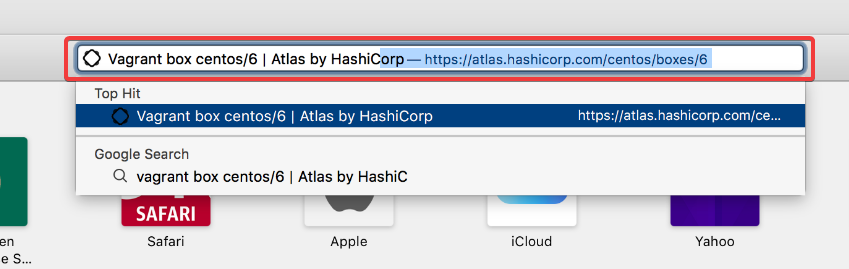
- หากไม่ถูกต้อง แก้ไข แล้วกด เข้า.
สาเหตุของข้อความแสดงข้อผิดพลาด - Safari ไม่สามารถเปิดเพจได้เนื่องจากเซิร์ฟเวอร์หยุดตอบสนอง - เป็น URL ที่พิมพ์ไม่ถูกต้อง
คุณสามารถซ่อมแซมได้โดยตรวจสอบ URL อีกครั้งเพื่อให้แน่ใจว่าป้อนถูกต้อง
หน้านี้อาจไม่เปิดขึ้นเนื่องจากปัญหาเล็กน้อย เช่น ไม่มีตัวอักษรหรือสัญลักษณ์ ดังนั้นให้พิมพ์ URL ด้วยตนเองและดูว่าหน้านี้โหลดได้หรือไม่
- Pale Moon ไม่ตอบสนอง? นี่คือ 3 วิธีง่ายๆ ในการแก้ไข
- Pale Moon ไม่บันทึกรหัสผ่าน? 5 วิธีในการแก้ไขอย่างรวดเร็ว
3. ล้างแคชของเบราว์เซอร์
- เปิดเบราว์เซอร์ Safari
- เลือก ซาฟารี เมนูที่มุมบนซ้าย และจากตัวเลือก ให้เลือก การตั้งค่า.
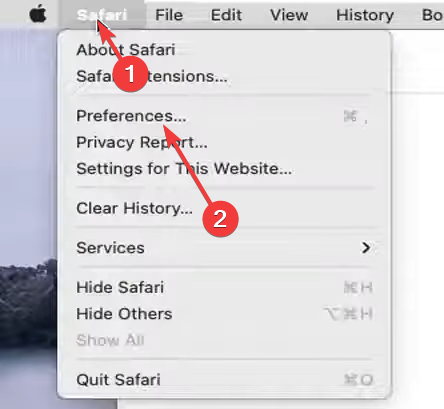
- คลิกที่ ความเป็นส่วนตัว ตัวเลือกและตัวเลือกจัดการข้อมูลเว็บไซต์
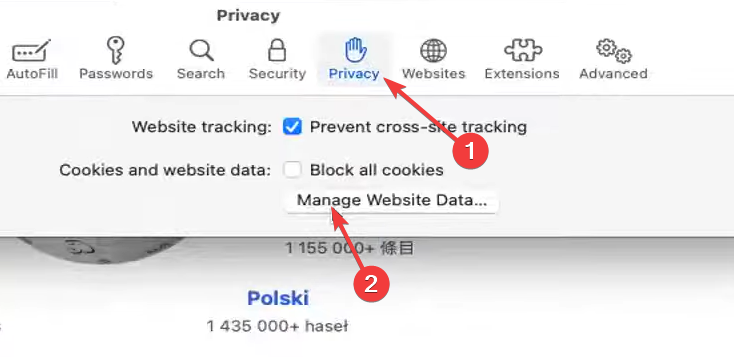
- ที่ด้านล่างของป๊อปอัปที่แสดง ให้เลือก ลบทั้งหมด
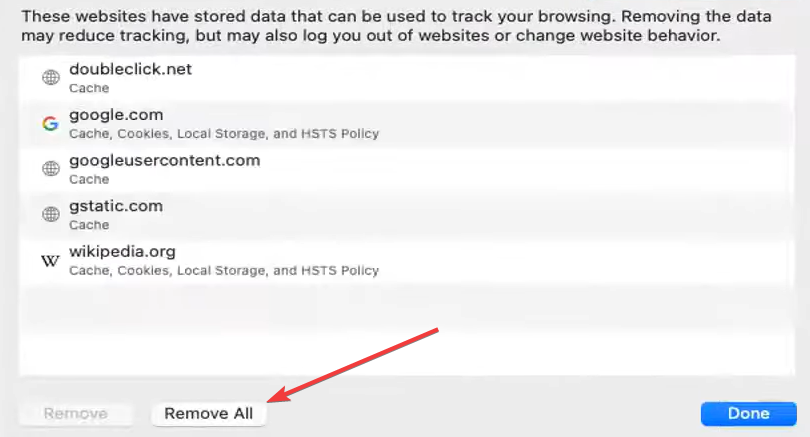
- คลิกเสร็จสิ้น เปิดเบราว์เซอร์อีกครั้ง และดูว่าปัญหาได้รับการแก้ไขหรือไม่
สมมติว่าข้อผิดพลาดยังคงมีอยู่หลังจากที่คุณตรวจสอบ URL และการเชื่อมต่ออินเทอร์เน็ตแล้ว ปัญหาอาจเกิดจากเบราว์เซอร์ของคุณ ตัวอย่างเช่น แคชของเบราว์เซอร์ของคุณอาจสมบูรณ์ และข้อมูลจากเว็บไซต์ที่เยี่ยมชมก่อนหน้านี้ขัดแย้งกัน
ตัวล้างคุกกี้ของบริษัทอื่นอาจช่วยคุณประหยัดเวลาและความยุ่งยากในการลบคุกกี้ที่ขัดแย้งกันซึ่งบันทึกไว้ในเครื่องพีซีของคุณ ตัวอย่างเช่น ฟังก์ชัน Intelligent Cookie Scan ของ CCleaner ให้คุณเพิ่มเว็บไซต์ที่มีคุกกี้ที่คุณต้องการเก็บไว้ที่ คุกกี้ที่เก็บไว้ รายการ.
ช่วยป้องกันการสูญเสียการตั้งค่าการเข้าสู่ระบบที่จำเป็นสำหรับเว็บไซต์เช่น Facebook, Yahoo, Gmail, Twitter และอื่นๆ นอกจากนี้ การลงทะเบียนฟังก์ชัน Intelligent Cookie Scan นี้อาจบันทึกกิจกรรมที่ดำเนินการบนไซต์เฉพาะบนเบราว์เซอร์
⇒ รับ CCleaner
หาก Safari ไม่สามารถเปิดเพจได้เนื่องจากเซิร์ฟเวอร์หยุดตอบสนองต่อ iPad หรือ iPhone การแก้ไขเหล่านี้จะยังใช้ได้แม้ว่า UI จะแตกต่างออกไป
นี่เป็นหนึ่งในข้อผิดพลาดเล็กน้อยที่คุณจะต้องเผชิญเมื่อใช้เบราว์เซอร์ Safari เราไม่ได้ทำการแก้ไขเหล่านี้ในลำดับใดโดยเฉพาะ แต่แนะนำให้คุณตรวจสอบการเชื่อมต่ออินเทอร์เน็ตอีกครั้งก่อนที่จะดำเนินการแก้ไขอื่นๆ
เราหวังว่าคุณจะพบการแก้ไขที่กล่าวถึงในบทความที่เป็นประโยชน์นี้ โปรดแจ้งให้เราทราบในความคิดเห็น
 ยังคงมีปัญหา?แก้ไขด้วยเครื่องมือนี้:
ยังคงมีปัญหา?แก้ไขด้วยเครื่องมือนี้:
- ดาวน์โหลดเครื่องมือซ่อมแซมพีซีนี้ ได้รับการจัดอันดับยอดเยี่ยมใน TrustPilot.com (การดาวน์โหลดเริ่มต้นในหน้านี้)
- คลิก เริ่มสแกน เพื่อค้นหาปัญหาของ Windows ที่อาจทำให้เกิดปัญหากับพีซี
- คลิก ซ่อมทั้งหมด เพื่อแก้ไขปัญหาเกี่ยวกับเทคโนโลยีที่จดสิทธิบัตร (ส่วนลดพิเศษสำหรับผู้อ่านของเรา)
Restoro ถูกดาวน์โหลดโดย 0 ผู้อ่านในเดือนนี้
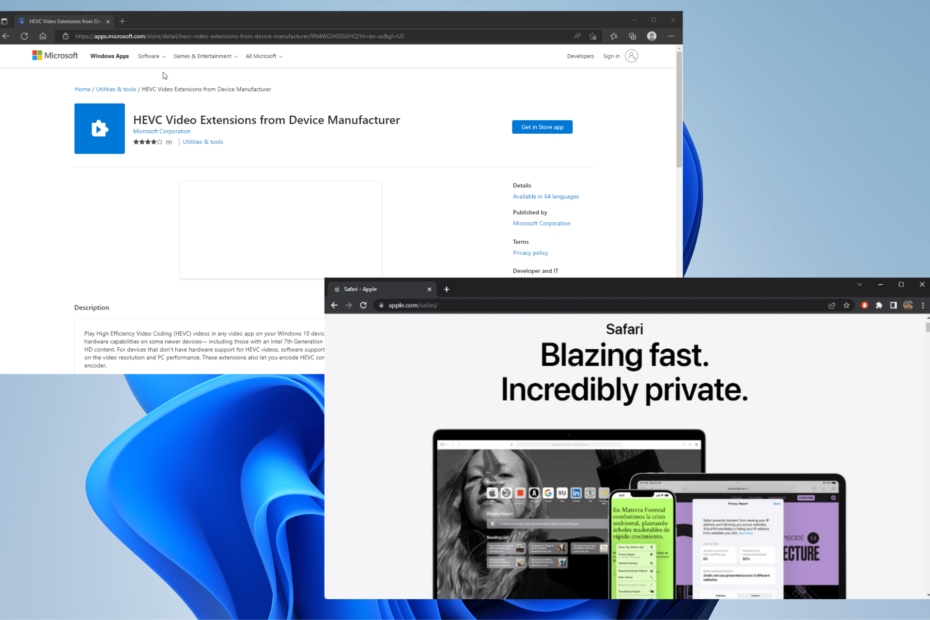
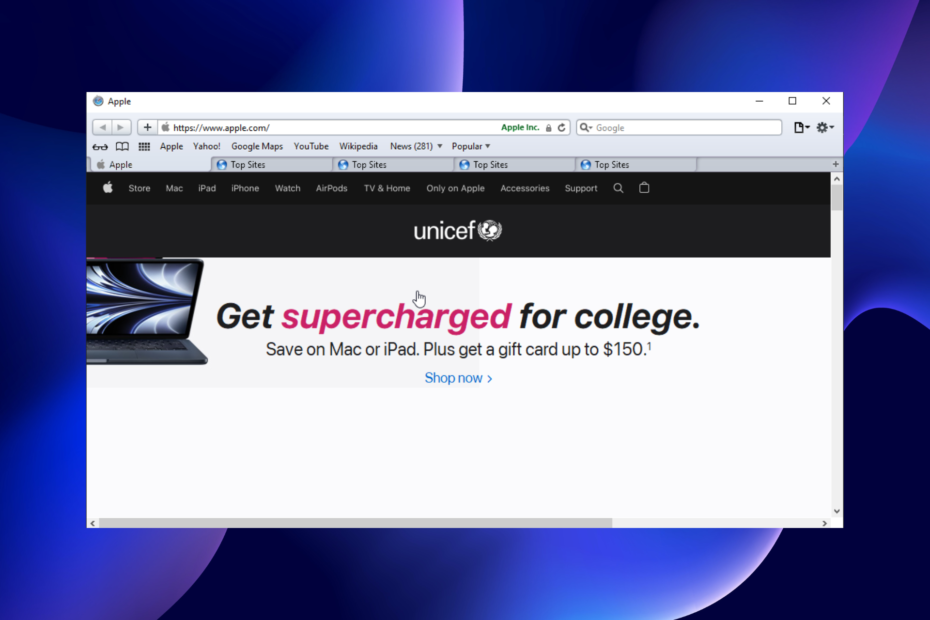
![5 เบราว์เซอร์ที่ดีที่สุดที่รองรับ JPEG 2000 [จัดอันดับตามความเข้ากันได้]](/f/7e65e7ee6e7c0b2d0ac0501cc2297592.png?width=300&height=460)